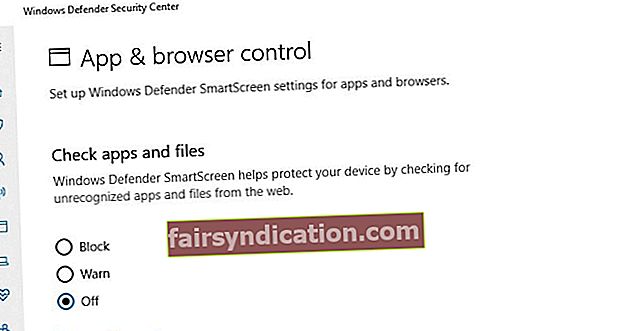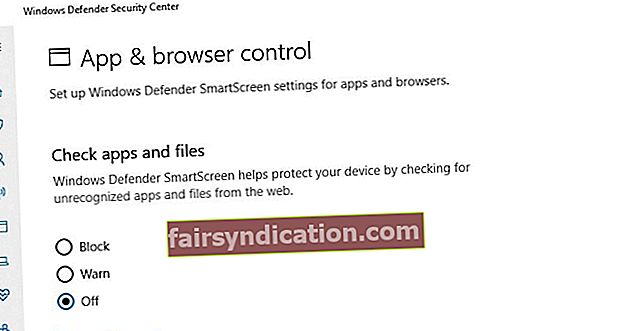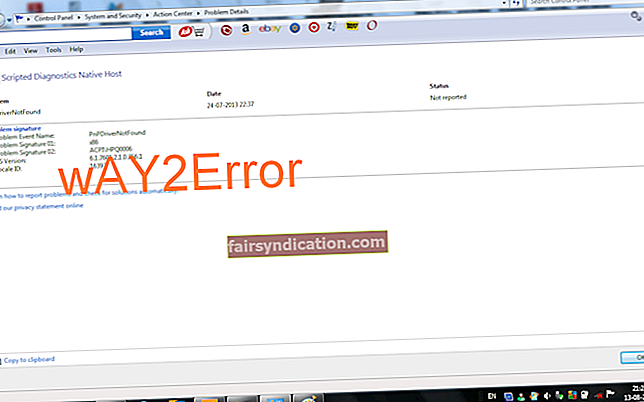‘حفاظت کے لئے کوئی گیجٹ نہیں ہے
لیکن دماغی حالت ’
ایلینور ایورٹ
کوئی شک نہیں ، آپ کے کمپیوٹر پر نامعلوم عمل کا سامنا کرنا کافی پریشان کن ہوسکتا ہے۔ مثال کے طور پر ، اگر آپ کو اندازہ نہیں ہے کہ اسمارٹ اسکرین کیا ہے ، تو یہ خصوصیت آپ کو الارم کرتی ہے جب عمل میں آتی ہے یا جب آپ اسے اپنے کمپیوٹر کے وسائل استعمال کرتے ہوئے دیکھتے ہیں۔ مسئلے کو حل کرنے کے ل just ، صرف اس مضمون کو پڑھنے کے ساتھ آگے بڑھیں - اس مسئلے پر کافی روشنی ڈالے گی اور اسرار کو ختم کرنے میں مدد ملے گی۔
اسمارٹ اسکرین کیا ہے؟
اسمارٹ اسکرین ایک مددگار حفاظتی خصوصیت ہے جو آپ کے آپریٹنگ سسٹم کے حصے کے طور پر آتی ہے اور آپ کو میلویئر کو ڈاؤن لوڈ کرنے سے روکنے کے لئے کام کرتی ہے۔ اسمارٹ اسکرین پہلی بار ونڈوز 8 میں متعارف کروائی گئی تھی ، اور ونڈوز 10 میں زیربحث ٹول کا ایک بہتر ورژن ہے۔ ٹاسک مینیجر میں ، یہ smartscreen.exe کے نام سے جاتا ہے۔
اسمارٹ اسکرین کیسے کام کرتی ہے؟
جب بھی آپ فائل یا ایپ ڈاؤن لوڈ کرتے ہیں تو ، آپ اپنے کمپیوٹر کو متاثر کرنے کا خطرہ مول لے رہے ہیں۔ اس کے خلاف اپنے نظام کی حفاظت کرنا اسمارٹ اسکرین کا کام ہے۔ یہ ٹول آپ کے ڈاؤن لوڈ کو اسکین کرتا ہے اور مائیکرو سافٹ کے سافٹ ویئر آئٹمز کے ڈیٹا بیس کے خلاف ان کی جانچ کرتا ہے۔ وہ ایپس اور فائلیں جو محفوظ معلوم ہیں وہ سمارٹ اسکرین فلٹر کے بغیر کسی رکاوٹ کے آتی ہیں۔ اگر مائیکروسافٹ اس شے کو لیبل کرتا ہے جسے آپ نے میلویئر کی حیثیت سے ڈاؤن لوڈ کیا ہے تو ، اسمارٹ اسکرین آپ کے ڈاؤن لوڈ کو غیر محفوظ کے بطور نشان زد کرتی ہے اور اسی وجہ سے اسے مسدود کردیتی ہے۔ ونڈوز کو معلوم نہیں ہے کہ کسی چیز کو چلانے کی کوشش کرنے کے نتیجے میں اسمارٹ اسکرین کا انتباہی پیغام موصول ہوگا۔
اسمارٹ اسکرین کو کس طرح ایڈجسٹ کریں؟
اسمارٹ اسکرین کی ترتیبات کبھی کبھی بہت سخت دکھائی دیتی ہیں ، اور پھر بھی ہم ان کو ڈھیل دینے کے خلاف مشورہ دیتے ہیں۔ بات یہ ہے کہ ، آپ خطرات سے دوچار ماحول کو گھوم رہے ہیں - کہ آج کل انٹرنیٹ کیا ہے۔ لہذا ، آپ کا تحفظ در حقیقت کبھی زیادہ مضبوط نہیں ہوتا ہے۔
بہر حال ، آپ جو کچھ بھی آپ کو اچھ .ا لگتا ہے کرنے میں آزاد ہیں۔ اس طرح ، اپنے سمارٹ اسکرین کو کم باہمی موڈ میں ترتیب دینے کا طریقہ سیکھنے کے لئے پڑھیں۔
ونڈوز 10 میں ، آپ ونڈوز ڈیفنڈر سیکیورٹی سینٹر کے ذریعہ اسمارٹ اسکرین کو ایڈجسٹ کرسکتے ہیں۔
- اپنے ٹاسک بار پر ونڈوز لوگو آئیکن پر کلک کرکے اپنے اسٹارٹ مینو لانچ کریں۔
- ونڈوز ڈیفنڈر سیکیورٹی سینٹر کا شارٹ کٹ تلاش کریں اور اس پر کلک کریں۔
- اب ‘ایپ اور براؤزر کنٹرول’ میں جائیں۔
- 'ایپس اور فائلوں کو چیک کریں' پر جائیں۔ یہاں آپ ترتیبات کو تشکیل دے سکتے ہیں۔ بلاک آپشن کا مطلب ہے کہ غیر شناخت شدہ ایپس کو مسدود کردیا جائے گا۔
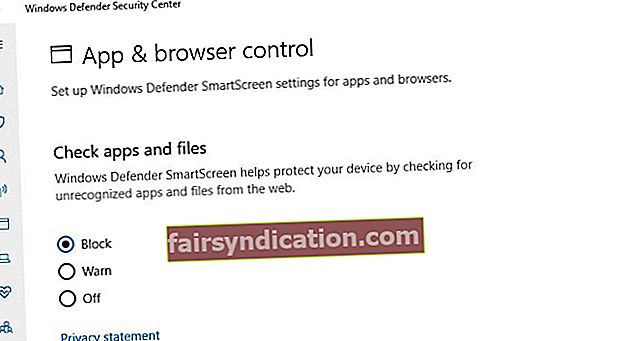 اگر آپ انتباہ کو منتخب کرتے ہیں تو ، آپ ممکنہ خطرات سے مطلع ہونے کے بعد اسمارٹ اسکرین کے فلٹر کو نظرانداز کرنے کے قابل ہو جائیں گے۔
اگر آپ انتباہ کو منتخب کرتے ہیں تو ، آپ ممکنہ خطرات سے مطلع ہونے کے بعد اسمارٹ اسکرین کے فلٹر کو نظرانداز کرنے کے قابل ہو جائیں گے۔ 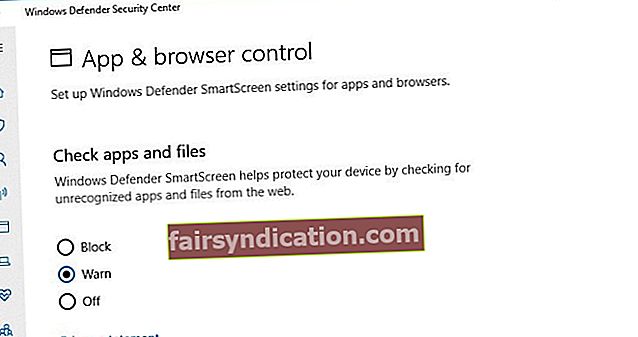 اسمارٹ اسکرین کو آف پر سیٹ کرنے کا مطلب ہے خصوصیت کو مکمل طور پر غیر فعال کرنا ، جو تجویز نہیں ہے۔
اسمارٹ اسکرین کو آف پر سیٹ کرنے کا مطلب ہے خصوصیت کو مکمل طور پر غیر فعال کرنا ، جو تجویز نہیں ہے۔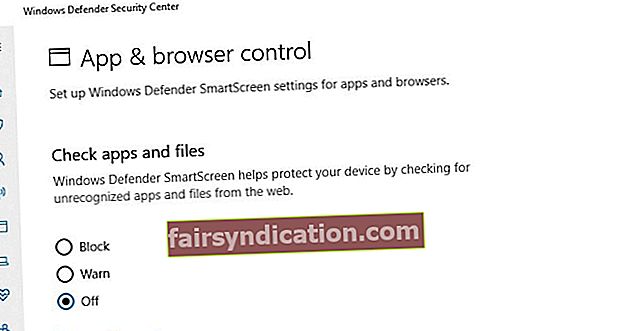
- پھر ’مائیکرو سافٹ ایج کے لئے اسمارٹ اسکرین‘ پر جائیں۔ وہ آپشن ہے جو مؤثر ویب سائٹس اور ڈاؤن لوڈز کو مسدود کرکے آپ کے ایج براؤزر کو کنٹرول اور حفاظت کرتا ہے۔ آپ اسے پہلے سے بیان کردہ طریقے سے تشکیل دے سکتے ہیں۔
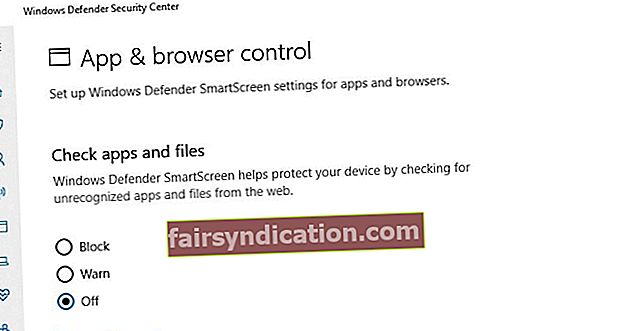
- نیچے "اسمارٹ اسکرین برائے ونڈوز اسٹور ایپ" آپشن پر سکرول کریں۔ یہ خصوصیت ونڈوز اسٹور کی مصنوعات کو ناجائز مواد کو ڈاؤن لوڈ کرنے سے روکنے کے لئے ڈیزائن کی گئی ہے۔ آپ اسے مکمل طور پر غیر فعال کرسکتے ہیں یا جب آپ کے ونڈوز اسٹور ایپس میں کچھ خراب ڈاؤن لوڈ کرنے کی کوشش کرتے ہیں تو اسے مطلع کرنے کیلئے وارن موڈ پر سیٹ کر سکتے ہیں۔
اور یہاں ہے کہ آپ سمارٹ اسکرین کو اپنی مرضی کے مطابق کرنے کیلئے کنٹرول پینل کا استعمال کس طرح کرسکتے ہیں
ونڈوز 8:
- اپنا اسٹارٹ مینو کھولیں اور کنٹرول پینل پر آگے بڑھیں۔
- سسٹم اور سیکیورٹی پر جائیں اور ایکشن سینٹر منتخب کریں۔
- سیکیورٹی سیکشن کھولیں اور ونڈوز اسمارٹ اسکرین پر جائیں۔
- ’سیٹنگ تبدیل کریں‘ پر کلک کریں۔
- یہاں آپ یہ منتخب کرسکتے ہیں کہ اسمارٹ اسکرین غیر شناخت شدہ ایپس کے ساتھ کیا کرنا چاہئے۔
ونڈوز 10:
- اپنے اسٹارٹ مینو کو کھولیں۔ پھر کنٹرول پینل پر جائیں۔
- سیکیورٹی اور بحالی کو منتخب کریں۔
- بائیں پین پر جائیں اور ونڈوز اسمارٹ اسکرین کی ترتیبات کو تبدیل کریں کو منتخب کریں۔
- اسمارٹ اسکرین کو ان ایپس سے نمٹنے کے طریقے کا انتخاب کریں جس کی وہ شناخت نہیں کرسکتی ہے۔
آپ انٹرنیٹ ایکسپلورر کے لئے اسمارٹ اسکرین کو بھی غیر فعال کر سکتے ہیں۔
- سوال میں براؤزر لانچ کریں۔
- براؤزر کے ترتیبات کے سیکشن میں داخل ہونے کے لئے گیئر آئیکون پر کلک کریں۔
- سیفٹی پر جائیں اور اسمارٹ اسکرین فلٹر آن کریں پر کلک کریں۔
- مائیکروسافٹ اسمارٹ اسکرین فلٹر ونڈو کھل جائے گی۔ اب آپ اسمارٹ اسکرین کو غیر فعال کرسکتے ہیں۔

کیا اسمارٹ اسکرین میلویئر ہے؟
اگرچہ سمارٹ اسکرین آپ کے سسٹم کا جائز جزو ہے۔ اور ایک عمدہ مددگار ہے۔ منصفانہ ہونا - ناقص تنظیمیں حقیقت میں آپ کو اسمارٹ اسکرین ڈاٹ ایکس کی حیثیت سے ماسک مار کر آپ کی مدد کر سکتی ہیں۔ یہ چیک کرنے کے ل that کہ آیا یہ آپ کا معاملہ ہے ، آپ کو اپنے سسٹم کا مکمل اینٹی میلویئر اسکین چلانا چاہئے۔
ایسا کرنے کے لئے ، آپ بلٹ میں ونڈوز ڈیفنڈر ٹول استعمال کرسکتے ہیں۔
ونڈوز 8
- اپنے اسٹارٹ مینو پر جائیں۔
- سرچ بار پر جائیں۔
- ونڈوز ڈیفنڈر کو تلاش میں ٹائپ کریں۔
- ونڈوز ڈیفنڈر منتخب کریں۔
- اپ ڈیٹ پر کلک کریں۔
- گھر منتقل کریں۔
- اسکین کے اختیارات پر آگے بڑھیں اور مکمل کو منتخب کریں۔
- اسکین کو ابھی منتخب کریں۔
ونڈوز 10
- ونڈوز لوگو آئیکن پر کلک کریں۔
- پھر ترتیبات گیئر پر کلک کریں۔
- اپ ڈیٹ اور سیکیورٹی سیکشن کھولیں۔
- ونڈوز ڈیفنڈر منتخب کریں۔
- ونڈوز ڈیفنڈر کھولیں پر کلک کریں۔
- بائیں پین پر جائیں اور شیلڈ کے آئیکون پر کلک کریں۔
- ایڈوانس اسکین کو منتخب کریں۔
- مکمل اسکین آپشن کا انتخاب کریں۔

اس نے کہا کہ ، بدنیتی پر مبنی شے جس نے آپ کے کمپیوٹر تک رسائی حاصل کرلی ہے وہ آپ کے مرکزی محافظ کو یہ سوچنے میں گمراہ کر سکتا ہے کہ آپ کا OS خطرے سے باہر ہے اور اس طرح ناقابل تلافی نقصان ہوسکتا ہے۔ لہذا ، ہم آسلوگکس اینٹی میل ویئر کے استعمال کی سختی سے تلقین کرتے ہیں: اس ٹول کی بدولت ، آپ یہ جان کر آسانی سے آرام کر سکتے ہیں کہ آپ کا ونڈوز محفوظ اور محفوظ ہے۔

کیا آپ کے پاس اسمارٹ اسکرین کے بارے میں کوئی سوال ہے؟ ذیل میں تبصرہ سیکشن میں ان سے پوچھنے میں سنکوچ نہ کریں!
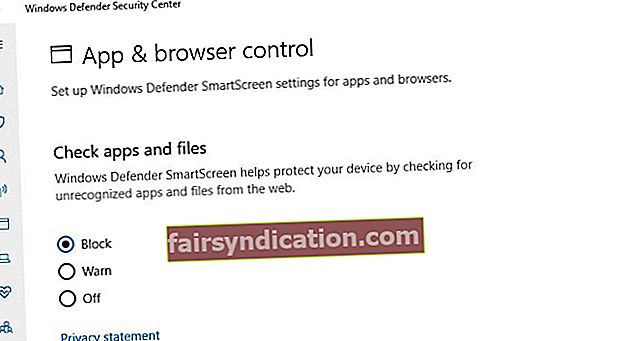 اگر آپ انتباہ کو منتخب کرتے ہیں تو ، آپ ممکنہ خطرات سے مطلع ہونے کے بعد اسمارٹ اسکرین کے فلٹر کو نظرانداز کرنے کے قابل ہو جائیں گے۔
اگر آپ انتباہ کو منتخب کرتے ہیں تو ، آپ ممکنہ خطرات سے مطلع ہونے کے بعد اسمارٹ اسکرین کے فلٹر کو نظرانداز کرنے کے قابل ہو جائیں گے۔ 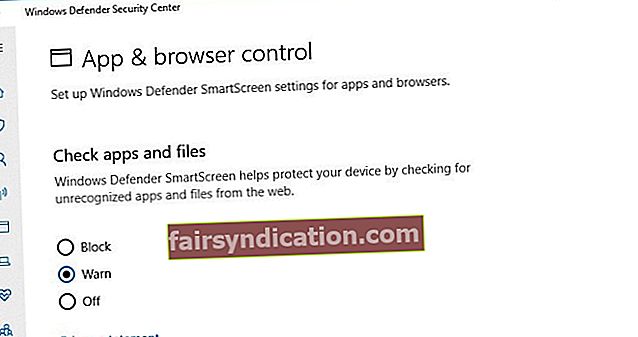 اسمارٹ اسکرین کو آف پر سیٹ کرنے کا مطلب ہے خصوصیت کو مکمل طور پر غیر فعال کرنا ، جو تجویز نہیں ہے۔
اسمارٹ اسکرین کو آف پر سیٹ کرنے کا مطلب ہے خصوصیت کو مکمل طور پر غیر فعال کرنا ، جو تجویز نہیں ہے۔